Cách chuyển đổi MOV sang GIF: Hướng dẫn toàn diện để tăng cường sự hiện diện trực tuyến
Giữ sự chú ý của khán giả trong thế giới kỹ thuật số có nhịp độ nhanh ngày nay đòi hỏi phải tạo nội dung trực quan hấp dẫn. GIF động được sử dụng rộng rãi vì khả năng truyền tải các khái niệm phức tạp, cảm xúc và thông điệp thương hiệu theo cách thú vị và đáng nhớ. Nhưng không phải tất cả các định dạng video đều có thể truy cập được qua nhiều nền tảng và thiết bị. Để thực hiện việc này, bạn có thể sử dụng trình chuyển đổi MOV sang GIF.
Có thể tạo hoạt ảnh nhẹ, chất lượng cao có thể dễ dàng chia sẻ trên trang web, phương tiện truyền thông xã hội và ứng dụng nhắn tin của bạn bằng cách chuyển đổi các tệp MOV của bạn thành GIF động. Bạn có thể cải thiện hơn nữa hiệu quả quảng cáo của GIF bằng cách thêm văn bản, bộ lọc và thương hiệu cho chúng. chuyển đổi từ MOV sang GIF có vẻ phức tạp, nhưng có một số phần mềm chuyển đổi có sẵn trực tuyến và ngoại tuyến giúp đơn giản hóa quy trình. Bài viết này sẽ hướng dẫn bạn cách chuyển đổi MOV sang GIF và sẽ đi vào chi tiết hơn về những lợi ích của việc này.
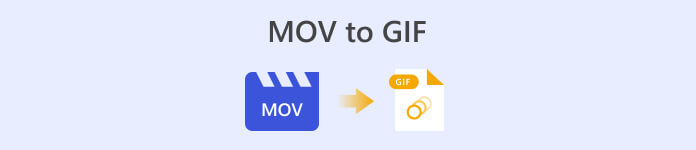
Phần 1. Chuyển đổi MOV sang GIF Ngoại tuyến
Mặc dù các công cụ ngoại tuyến yêu cầu cài đặt một lần, nhưng chúng cung cấp khả năng kiểm soát và linh hoạt hơn đối với các quy trình chuyển đổi tệp. Điều quan trọng là chọn một nhà cung cấp phần mềm có uy tín và luôn cập nhật phần mềm để đảm bảo hiệu suất và bảo mật tối ưu. Điều đó nói rằng, chúng tôi đã cung cấp ở đây một danh sách các chương trình giúp bạn chuyển đổi MOV sang GIF trên Mac, Windows và iPhone. Kiểm tra chúng ra để tìm hiểu thêm.
FVC Free Video Converter có khả năng chuyển đổi file video MOV sang file ảnh GIF. Nó làm cho quá trình này trở nên dễ dàng bằng cách cung cấp một giao diện đơn giản và trực quan để chọn tệp MOV của bạn và chỉ định cài đặt đầu ra cho tệp GIF. Khi chuyển đổi MOV sang GIF bằng FVC Free Video Converter, bạn có thể chỉ định kích thước và chất lượng đầu ra của tệp GIF, cũng như tốc độ khung hình và các cài đặt khác. Phần mềm này cũng cung cấp chức năng xem trước cho phép bạn xem trước tệp GIF trước khi lưu. Nhìn chung, FVC Free Video Converter là một công cụ hữu ích cho bất kỳ ai muốn chuyển đổi video MOV sang ảnh GIF cho nhiều mục đích khác nhau. Tìm hiểu thêm về chương trình này bằng cách kiểm tra các tính năng chính của nó.
Các tính năng chính:
◆ Chuyển đổi nhiều video cùng lúc.
◆ Chuyển đổi tốc độ cao với các công nghệ tăng tốc.
◆ Được thiết kế để người dùng dễ sử dụng.
Bước 1. Tải chương trình về máy tính của bạn
Để thành thạo cách chuyển đổi MOV sang GIF, vui lòng tải xuống và cài đặt FVC Free Video Converter trên máy tính của bạn. Bạn có thể nhận được chương trình này bằng cách đánh dấu vào Tải xuống miễn phí nút phía dưới. Bạn có thể chọn giữa trình cài đặt Mac và Windows.
Tải xuống miễn phíDành cho Windows 7 trở lênAn toàn tải
Tải xuống miễn phíĐối với MacOS 10.7 trở lênAn toàn tải
Bước 2. Thêm (các) tệp MOV đích
Khởi chạy chương trình để xem giao diện chính của nó. Từ đây, đi đến Hộp công cụ tab và nhấp vào Trình tạo GIF dụng cụ. Sau đó, nhấn Video sang GIF để thêm các tệp MOV mục tiêu của bạn.
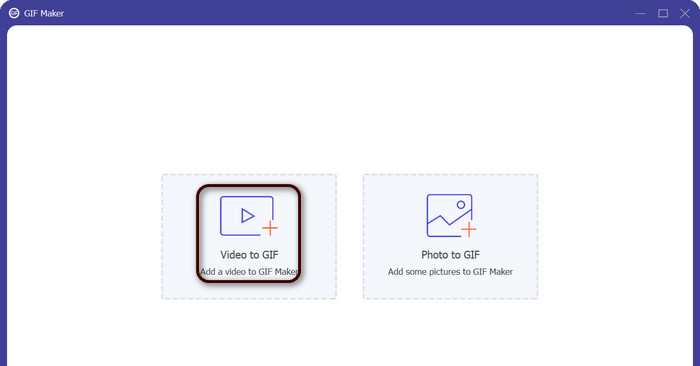
Bước 3. Chỉnh sửa video
Nếu bạn muốn cắt một số phần của video, hãy đánh dấu vào Cắt cái nút. Bây giờ, hãy sử dụng thanh trượt hoặc nhập thời gian bắt đầu và kết thúc cụ thể để chọn phần video bạn muốn sử dụng cho ảnh GIF của mình. Tiếp theo, tùy chỉnh cài đặt GIF, bao gồm kích thước đầu ra, tốc độ khung hình và chất lượng. Bạn cũng có thể thêm văn bản hoặc nhãn dán vào GIF bằng cách nhấp vào Biên tập cái nút.

Bước 4. Thay đổi MOV thành GIF
Xem trước GIF để đảm bảo nó trông giống như cách bạn muốn. bấm vào Tạo GIF nút để tạo GIF của bạn. GIF sẽ được lưu vào máy tính của bạn ở vị trí mà bạn đã chỉ định trong cài đặt đầu ra.
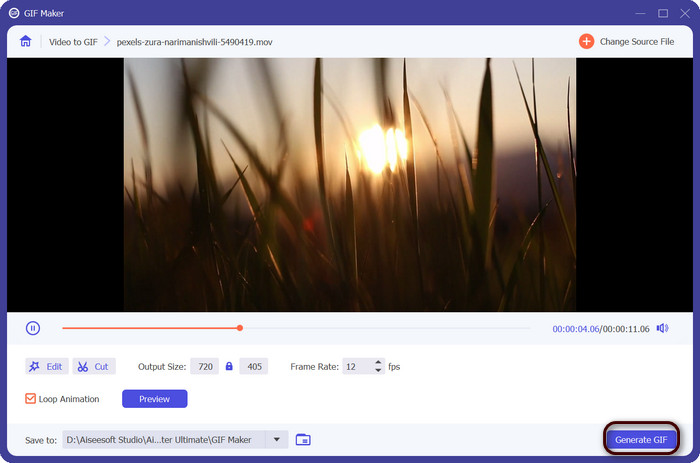
2. FFmpeg
FFmpeg là một công cụ phần mềm linh hoạt và mạnh mẽ cung cấp cho các nhà phát triển, chuyên gia truyền thông và người có sở thích nhiều tính năng để làm việc với các tệp âm thanh và video. Với khả năng tương thích đa nền tảng, bạn có thể sử dụng FFmpeg trên các hệ điều hành khác nhau, làm cho nó trở thành một giải pháp lý tưởng cho các dự án đòi hỏi tính linh hoạt và đa năng. Một trong những tính năng nổi bật của FFmpeg là khả năng xử lý các định dạng tệp âm thanh và video khác nhau, bao gồm các định dạng phổ biến như MP4, MOV, AVI, v.v. Tìm hiểu cách biến MOV thành GIF bằng các hướng dẫn sau.
Các tính năng chính:
◆ Chuyển đổi và chuyển mã.
◆ Hỗ trợ nhiều định dạng video và âm thanh.
◆ Truyền và phát sóng.
◆ Giao diện dòng lệnh.
Bước 1. Khởi chạy dấu nhắc lệnh hoặc cửa sổ đầu cuối trên máy tính của bạn. Sau đó, điều hướng đến thư mục chứa tệp MOV của bạn để bắt đầu chuyển đổi FFmpeg MOV sang GIF.
Bước 2. Nhập lệnh sau: ffmpeg -i input.mov output.gif. Thay thế đầu vào.mov với tên của tệp MOV của bạn và đầu ra.gif với tên mong muốn cho tệp GIF của bạn. Theo tùy chọn, bạn có thể tùy chỉnh đầu ra bằng cách thêm các cờ bổ sung vào lệnh. Ví dụ: bạn có thể đặt tốc độ khung hình của ảnh GIF đầu ra bằng cách thêm cờ -r, như sau: ffmpeg -i input.mov -r 10 output.gif. Điều này sẽ đặt tốc độ khung hình thành 10 khung hình mỗi giây.
Bước 3. nhấn Đi vào để chạy lệnh. FFmpeg sẽ chuyển đổi tệp MOV của bạn thành GIF và tệp kết quả sẽ được lưu trong cùng thư mục với tệp đầu vào của bạn. Đó là cách biến MOV thành GIF.
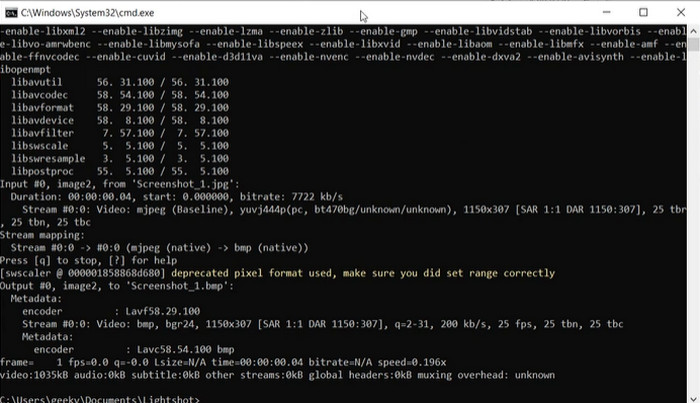
3. Photoshop
Adobe Systems' Photoshop là phần mềm tiêu chuẩn công nghiệp để chỉnh sửa và thiết kế hình ảnh kỹ thuật số. Nhiều chuyên gia trong lĩnh vực nhiếp ảnh, thiết kế đồ họa và nghệ thuật dựa vào nó để tạo và sửa đổi ảnh kỹ thuật số, đồ họa và tác phẩm nghệ thuật. May mắn thay, nhiều công cụ của Photoshop giúp bạn dễ dàng chuyển đổi video MOV thành GIF. Một số điểm nổi bật bao gồm:
Các tính năng chính:
◆ Tính năng dòng thời gian video để nhập tệp video.
◆ Xuất ảnh GIF ở các kích cỡ và độ phân giải khác nhau.
◆ Tạo hình ảnh động theo từng khung hình bằng bảng hoạt hình.
Bước 1. Mở Photoshop trên máy tính của bạn và đi đến Tập tin > Nhập khẩu > Khung video thành lớp. Trong hộp thoại Nhập Video vào Lớp, chọn tệp MOV của bạn và nhấp vào Mở.
Bước 2. bên trong lớp video hộp thoại, chọn Từ lúc bắt đầu đến khi kết thúc nếu bạn muốn sử dụng toàn bộ video hoặc Chỉ phạm vi đã chọn nếu bạn chỉ muốn sử dụng một phần của video. Sau đó nhấn vào đồng ý.
Bước 3. Photoshop sẽ nhập các khung video dưới dạng các lớp. Đi đến Cửa sổ > Mốc thời gian để mở bảng hoạt hình. Trong bảng hoạt hình, nhấp vào Tạo khung hình động cái nút.
Bước 4. Nhấp vào biểu tượng menu ở góc trên cùng bên phải của bảng hoạt hình và chọn Tạo khung từ các lớp. Trong bảng hoạt hình, bạn có thể điều chỉnh thời lượng của từng khung hình bằng cách nhấp vào thời gian bên dưới mỗi khung hình và nhập giá trị mới.
Bước 5. Sau khi bạn hài lòng với GIF của mình, hãy truy cập Tập tin > Xuất khẩu > Lưu cho Web (Kế thừa). bên trong Lưu cho Web hộp thoại, chọn GIF như loại tập tin. Điều chỉnh cài đặt theo sở thích của bạn, chẳng hạn như kích thước, bảng màu và các tùy chọn tối ưu hóa. Nhấp chuột Tiết kiệm để lưu GIF của bạn. Đó là cách bạn xuất MOV sang GIF trong Photoshop.
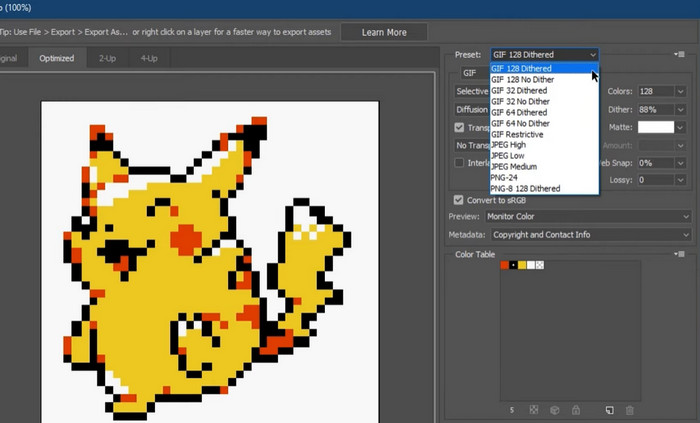
Phần 2. Chuyển đổi MOV sang GIF trực tuyến
Sử dụng các chương trình trực tuyến để chuyển đổi tệp cung cấp một cách thuận tiện và dễ tiếp cận để chuyển đổi tệp mà không cần phải cài đặt bất kỳ phần mềm nào hoặc điều hướng các giao diện phức tạp. Nếu tò mò không biết nên sử dụng chương trình nào, bạn có thể xem qua trình chuyển đổi trực tuyến MOV sang GIF tốt nhất bên dưới.
1. Chuyển đổi video trực tuyến miễn phí
Chuyển đổi video miễn phí trực tuyến bởi FVC cung cấp một giao diện đơn giản và thân thiện với người dùng, cho phép người dùng chuyển đổi nhanh chóng và dễ dàng các tệp video của họ. Người dùng có thể chọn tệp đầu vào và chọn định dạng và chất lượng đầu ra mong muốn. Công cụ này cũng cho phép người dùng tùy chỉnh các cài đặt khác nhau, bao gồm độ phân giải video, tốc độ bit và tốc độ khung hình.
Bước 1. Bắt đầu bằng cách mở trình duyệt web và điều hướng đến trang web FVC Free Video Converter Online.
Bước 2. Bây giờ, hãy nhấp vào Thêm tệp để chuyển đổi để tải lên tệp video MOV mà bạn muốn chuyển đổi. Bạn cũng có thể kéo và thả tệp vào khu vực được chỉ định.
Bước 3. Chọn định dạng đầu ra bằng cách đánh dấu vào GIF nút radio. nhấn Đổi để bắt đầu quá trình chuyển đổi.
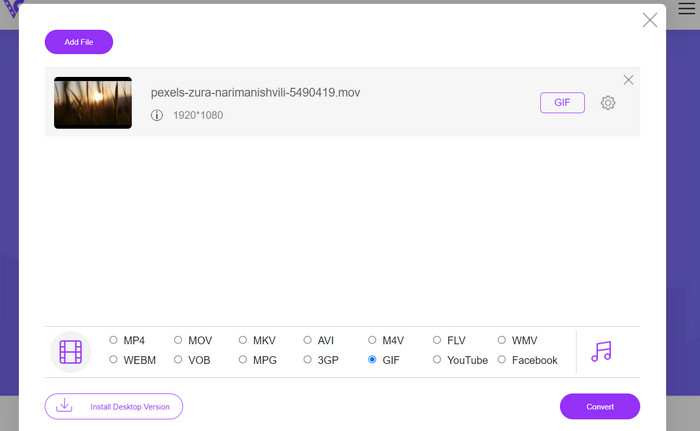
2. CloudConvert
CloudConvert là ứng dụng web chuyển đổi tệp trực tuyến cho phép người dùng chuyển đổi nhiều loại tệp khác nhau, bao gồm video, hình ảnh, tài liệu, v.v. Nó cung cấp nhiều tùy chọn chuyển đổi, hỗ trợ hơn 200 định dạng tệp, bao gồm các định dạng phổ biến như MP4, MOV, GIF và các định dạng khác.
Bước 1. Để sử dụng CloudConvert cho chuyển đổi MOV sang GIF, hãy mở trình duyệt web và điều hướng đến trang web CloudConvert. bấm vào Chọn tệp tin để tải lên tệp MOV của bạn.
Bước 2. Khi tệp được tải lên, hãy chọn GIF làm định dạng đầu ra từ trình đơn thả xuống. Theo tùy chọn, bạn có thể tùy chỉnh cài đặt đầu ra, chẳng hạn như tốc độ khung hình và kích thước hình ảnh.
Bước 3. đánh dấu vào Đổi để bắt đầu quá trình chuyển đổi. Sau khi hoàn tất, bạn có thể tải tệp GIF đã chuyển đổi xuống máy tính của mình. Đó là cách hoạt động của công cụ miễn phí trực tuyến chuyển đổi MOV sang GIF này.
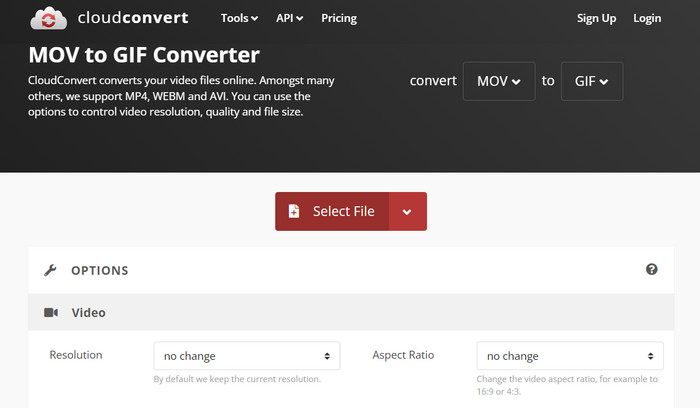
3. EZGIF
EZGIF là một ứng dụng web linh hoạt cung cấp nhiều tùy chọn để làm việc với GIF. Chương trình này là một tài nguyên miễn phí để tạo, chỉnh sửa và tối ưu hóa GIF từ các tệp video, ảnh tĩnh và thậm chí cả các GIF khác. Khả năng chuyển đổi nhanh chóng các tệp video thành GIF của EZGIF là một trong những điểm bán hàng hấp dẫn nhất của nó. Người dùng có thể tải video lên ở các định dạng như MP4, AVI hoặc MOV và chuyển đổi chúng thành GIF với các cài đặt như tốc độ khung hình và kích thước hình ảnh mà họ có thể điều chỉnh theo ý thích của mình. Sử dụng EZGIF để chuyển đổi MOV sang GIF bằng cách thực hiện theo các bước bên dưới.
Bước 1. Khởi chạy trình duyệt web của bạn và truy cập EZGIF để chuyển đổi video của bạn thành GIF động.
Bước 2. Để thay đổi MOV thành GIF, chỉ cần nhấp vào Chọn tập tin và định vị tệp bạn muốn thay đổi.
Bước 3. Sử dụng các thanh trượt được cung cấp để đặt thời gian bắt đầu và kết thúc cho GIF sau khi tệp đã được gửi. Kích thước và chú thích của GIF cũng có thể được thay đổi. Để bắt đầu chuyển đổi, hãy chọn Chuyển đổi sang GIF Lựa chọn.
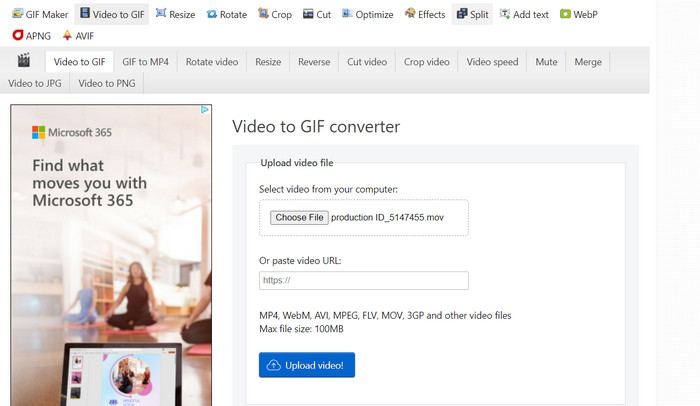
Đọc thêm
[Miễn phí & Trực tuyến] 4 phương pháp chuyển đổi MOV sang MP4
Loop GIF với Trình lặp ảnh GIF động tốt nhất trên Windows và Mac
Phần 3. Các câu hỏi thường gặp về MOV sang GIF
Tôi nên sử dụng cài đặt nào khi chuyển đổi MOV thành GIF?
Các cài đặt bạn nên sử dụng khi chuyển đổi MOV thành GIF sẽ tùy thuộc vào nhu cầu cụ thể của bạn. Nói chung, bạn sẽ muốn điều chỉnh tốc độ khung hình, kích thước hình ảnh và độ sâu màu để tối ưu hóa GIF cho mục đích sử dụng của mình.
Tôi có thể chuyển đổi một phần của tệp MOV thành GIF không?
Có, hầu hết các công cụ đều cho phép bạn chọn một phần cụ thể của tệp MOV để chuyển đổi thành GIF. Điều này có thể hữu ích nếu bạn chỉ muốn
Một số cách sử dụng phổ biến cho GIF được tạo từ các tệp MOV là gì?
GIF được tạo từ các tệp MOV có thể được sử dụng cho nhiều mục đích, bao gồm các bài đăng trên mạng xã hội, hoạt ảnh trên trang web và các chiến dịch tiếp thị qua email.
Phần kết luận
Chuyển đổi MOV sang GIF có thể là một quy trình hữu ích cho nhiều mục đích khác nhau, từ tạo nội dung truyền thông xã hội hấp dẫn đến trình diễn các tính năng của sản phẩm hoặc tạo hướng dẫn. Có rất nhiều công cụ có sẵn để thực hiện chuyển đổi này, từ các công cụ trực tuyến như EZGIF và CloudConvert cho đến các ứng dụng máy tính để bàn nâng cao hơn như Photoshop và Adobe After Effects.



 Chuyển đổi video Ultimate
Chuyển đổi video Ultimate Trình ghi màn hình
Trình ghi màn hình







